Win7电脑不认工业扫描仪?老司机教你快速解决!
时间:2025-06-17 21:01:21 493浏览 收藏
还在为Win7电脑无法识别工业扫描仪而烦恼吗?别担心,本文为你提供了一套全面的解决方案,助你快速排查并解决问题。从更新或重装驱动程序,到检查USB连接和系统服务,再到兼容模式和管理员权限设置,我们一步步教你如何应对。如果驱动安装失败,提示“找不到指定文件”,或者系统提示“无法识别的USB设备”,我们也有相应的应对策略。更重要的是,我们教你如何判断是驱动问题还是硬件故障,避免盲目操作。即使问题复杂,重装系统或联系厂商也是最后的选择。让你的工业扫描仪在Win7电脑上重新焕发生机,提升工作效率!
Win7电脑无法识别工业扫描仪的解决方法包括:1.更新或重装匹配的驱动程序并卸载旧版本;2.使用兼容模式运行安装文件;3.检查USB或串口连接及供电情况;4.确保系统服务如WIA和Shell Hardware Detection已启动;5.以管理员身份运行驱动安装程序;6.必要时禁用驱动程序强制签名;7.保持系统更新至最新补丁;8.尝试重装系统或联系厂商确认硬件问题。若另一台电脑可识别则为驱动或系统问题,若设备管理器显示异常则可能为驱动问题,若提示“找不到指定文件”需重新下载完整驱动或清理系统垃圾文件。

win7电脑无法识别工业扫描仪?别慌,这问题可能比你想的简单,也可能更复杂。简单来说,可能是驱动问题,复杂点,那就是系统底层通信出了岔子。下面,咱们一步步来解决。

解决方案

驱动先行: 这是最常见的罪魁祸首。先去扫描仪厂商官网下载最新的Win7驱动。注意,一定要是Win7版本的,32位还是64位要对应你电脑的系统。下载完后,别直接安装,先卸载旧的驱动(如果有的话)。卸载方法:设备管理器(右键“我的电脑”->“管理”->“设备管理器”)找到扫描仪,右键卸载,勾选“删除此设备的驱动程序软件”。然后,再安装新的驱动。
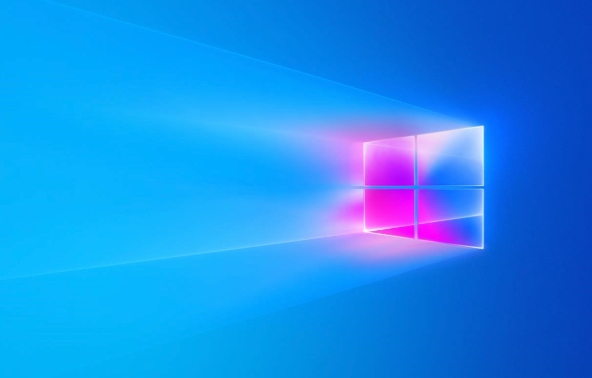
兼容模式: 有时候,老款扫描仪的驱动可能没有针对Win7优化,这时候可以试试兼容模式。右键驱动安装文件,选择“属性”,在“兼容性”选项卡中,勾选“以兼容模式运行这个程序”,选择“Windows XP (Service Pack 3)”或者更早的版本试试。
端口问题: 工业扫描仪通常使用USB或串口连接。USB的话,换个USB接口试试,最好是主板上的USB接口,而不是机箱前面的。如果是串口,检查串口线是否连接牢固,串口号是否设置正确。串口号可以在设备管理器中找到扫描仪对应的端口,查看其属性。
系统服务: 确保以下几个系统服务是启动的:“Windows Image Acquisition (WIA)”、“Shell Hardware Detection”。方法:开始菜单搜索“服务”,打开“服务”窗口,找到这两个服务,右键“属性”,启动类型设置为“自动”,然后点击“启动”。
管理员权限: 有些扫描仪驱动需要管理员权限才能正常工作。右键驱动安装文件,选择“以管理员身份运行”。
禁用驱动程序强制签名: Win7默认会强制驱动程序签名,有时候会导致一些未签名的驱动无法安装。可以尝试禁用驱动程序强制签名。方法:重启电脑,按F8进入高级启动选项,选择“禁用驱动程序强制签名”。注意,这种方法有安全风险,不建议长期使用。
检查USB供电: 某些高功率的工业扫描仪可能需要额外的USB供电。确认你的USB端口能够提供足够的电力,或者尝试使用带有独立电源的USB Hub。
系统更新: 确保你的Win7系统已经安装了最新的补丁。有些补丁可能修复了USB设备识别的问题。
终极大法: 如果以上方法都无效,那就可能是系统底层出了问题,或者扫描仪本身硬件故障。可以尝试重装系统,或者联系扫描仪厂商进行维修。
如何判断是驱动问题还是硬件问题?
判断是驱动问题还是硬件问题,其实有个简单的方法。你可以尝试在另一台电脑上安装扫描仪,如果另一台电脑可以正常识别并使用扫描仪,那基本上可以排除硬件问题,确定是驱动或者系统问题。如果另一台电脑也无法识别,那很可能就是扫描仪硬件故障了。另外,可以观察设备管理器中的扫描仪状态,如果显示黄色感叹号或者未知设备,那很可能是驱动问题。
工业扫描仪驱动安装失败,提示“找不到指定文件”怎么办?
遇到“找不到指定文件”的错误,通常是驱动文件损坏或者缺失。首先,重新下载驱动程序,确保下载完整。其次,检查下载的驱动程序是否与你的系统版本(32位/64位)匹配。如果问题依旧,可以尝试使用驱动精灵、驱动人生等第三方驱动管理软件,它们会自动检测并安装合适的驱动程序。另外,也有可能是系统临时文件干扰,可以尝试清理系统垃圾文件,然后重新安装驱动。
Win7系统提示“无法识别的USB设备”,但扫描仪指示灯亮着,是什么原因?
“无法识别的USB设备”提示,但扫描仪指示灯亮着,说明扫描仪可能已经通电,但数据通信存在问题。这可能是USB驱动程序冲突,或者USB端口供电不足。首先,尝试卸载所有USB相关的驱动程序,然后重启电脑,让系统重新安装USB驱动。其次,检查USB端口供电是否充足,可以尝试使用带有独立电源的USB Hub。另外,某些USB设备可能与主板的USB控制器存在兼容性问题,可以尝试更换不同的USB端口,或者更新主板的BIOS。
以上就是本文的全部内容了,是否有顺利帮助你解决问题?若是能给你带来学习上的帮助,请大家多多支持golang学习网!更多关于文章的相关知识,也可关注golang学习网公众号。
-
501 收藏
-
501 收藏
-
501 收藏
-
501 收藏
-
501 收藏
-
318 收藏
-
314 收藏
-
304 收藏
-
346 收藏
-
499 收藏
-
218 收藏
-
389 收藏
-
431 收藏
-
383 收藏
-
109 收藏
-
256 收藏
-
126 收藏
-

- 前端进阶之JavaScript设计模式
- 设计模式是开发人员在软件开发过程中面临一般问题时的解决方案,代表了最佳的实践。本课程的主打内容包括JS常见设计模式以及具体应用场景,打造一站式知识长龙服务,适合有JS基础的同学学习。
- 立即学习 543次学习
-

- GO语言核心编程课程
- 本课程采用真实案例,全面具体可落地,从理论到实践,一步一步将GO核心编程技术、编程思想、底层实现融会贯通,使学习者贴近时代脉搏,做IT互联网时代的弄潮儿。
- 立即学习 516次学习
-

- 简单聊聊mysql8与网络通信
- 如有问题加微信:Le-studyg;在课程中,我们将首先介绍MySQL8的新特性,包括性能优化、安全增强、新数据类型等,帮助学生快速熟悉MySQL8的最新功能。接着,我们将深入解析MySQL的网络通信机制,包括协议、连接管理、数据传输等,让
- 立即学习 500次学习
-

- JavaScript正则表达式基础与实战
- 在任何一门编程语言中,正则表达式,都是一项重要的知识,它提供了高效的字符串匹配与捕获机制,可以极大的简化程序设计。
- 立即学习 487次学习
-

- 从零制作响应式网站—Grid布局
- 本系列教程将展示从零制作一个假想的网络科技公司官网,分为导航,轮播,关于我们,成功案例,服务流程,团队介绍,数据部分,公司动态,底部信息等内容区块。网站整体采用CSSGrid布局,支持响应式,有流畅过渡和展现动画。
- 立即学习 485次学习
